SkyCiv'de Özel Beton Bölümler Tasarlama
Modellemeyi öğrenin, Yapısal 3D'yi kullanarak özel bir beton kesit üzerindeki temel tasarım kontrollerini analiz edin ve tamamlayın, Bölüm Oluşturucusu ve SkyCiv Genel Bölüm Tasarımcısı.
Öğreticide, bize özel bölümü olan beton bir sütunun verildiği ve bunun üzerinde tasarım kontrollerini tamamlamamız gereken örnek bir problem üzerinde çalışacağız.
Giriş
Aşağıdaki eğitimde, nasıl modelleneceğini araştıracağız, SkyCiv Bölüm Tasarımcısını kullanarak özel beton bölümleri analiz edin ve tasarlayın. Öğreticide, özel bir bölümü olan beton bir sütunu kontrol edeceğiz.
Bu eğitimde adım adım bir kılavuz bulunmaktadır.:
- Yapısal 3D'de bir sütunun modellenmesi (S3D),
- Yükleri ve yük kombinasyonlarını modele atama,
- Özel bir bölüm oluşturma,
- Bölüm azaltma çarpanlarını uygulama,
- Modeli çözme ve sonuçları görüntüleme
- Genel Bölüm Tasarımcısını kullanarak bölüm tasarım kontrollerini tamamlayın (GSD)
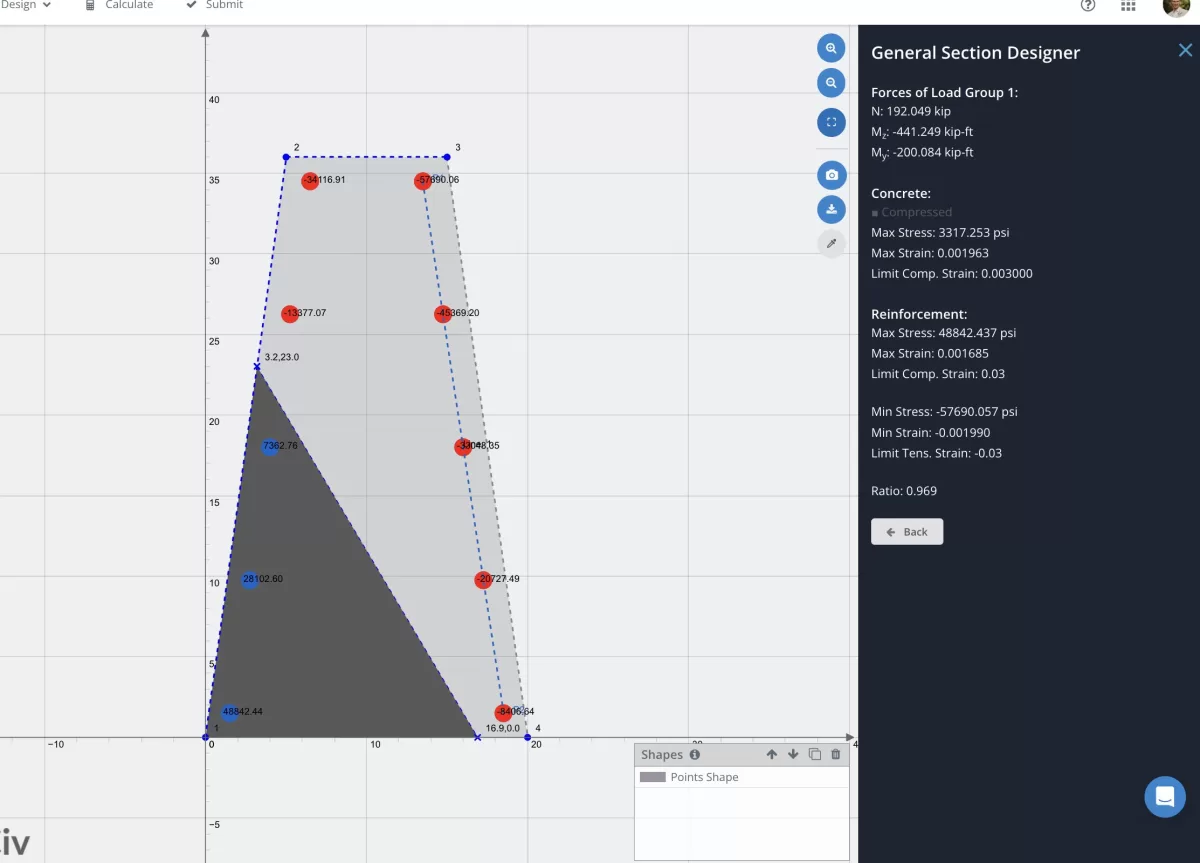
Sorun
Bu örnekte çözmemiz için bize aşağıdaki problem verildi:
Bir 18′ Özel kesitli uzun beton kolon aşağıdaki yüklere maruz kalır:
- Kalıcı sıkıştırma yük 150 kip
- Bir yanal yük 10 kip boyunca X ekseni ve -24 kip boyunca AS4600'e göre Eğilme Mukavemeti için gerekli olan azaltma faktörü
Sütun bir konsol, bir ile sabit taban ve yükler şu noktaya uygulanır: sütunun üst kısmı.
Şunun için sütunu kontrol edin: sapma (Yükseklik / 200) ve tamamlayın bölüm kontrolü üzerinde sütunun tabanı.
Sütun aşağıdaki kesit boyutuyla kontrol edilecektir.:
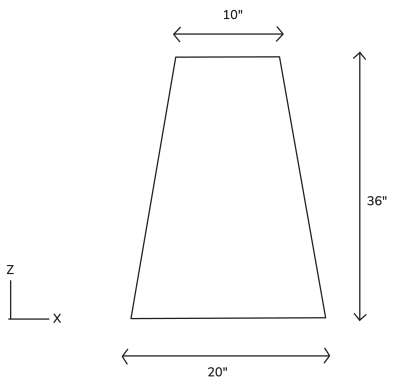
Beton Kolonun Modellenmesi
Sütunu S3D kullanarak modelleyeceğiz. SkyCiv kontrol panelinden, yeni bir S3D dosyası başlatın ve birim sisteminizin emperyal olarak ayarlandığından emin olun (Ayarlar > Birimler > Birim sistemi = “İmparatorluk“). İlk adım, sütun için düğümleri tanımlamak olacaktır.. Düğümleri oluşturmak için şuraya gidin: Düğümler Menü. Bu menüden, X'i girebiliriz, Her düğüm için ayrı ayrı Y ve Z koordinatları, tıklama Uygulamak her düğümün onları modele eklemesi için.
Düğümler aşağıdaki koordinatlarda uygulanacaktır (X, Y, İLE):
- 0, 0, 0
- 0, 18, 0
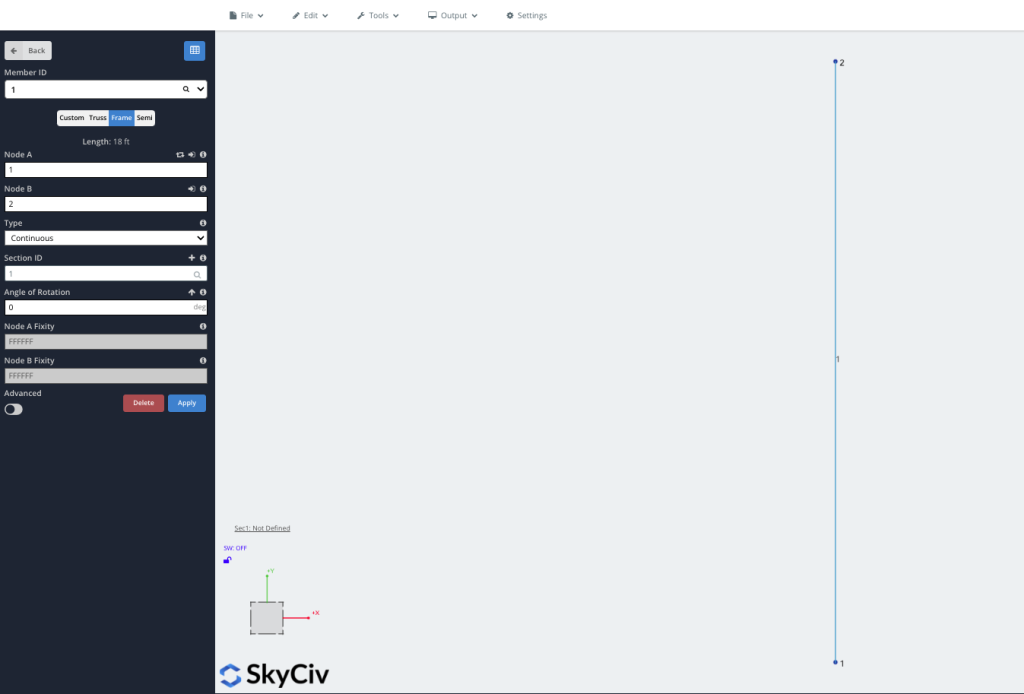
Daha sonra sütun desteklerini ayarlayabiliriz. Sütun konsol olarak belirtildi, sütunun tabanında sabit bir destek ile. Bunu şu adrese giderek uygulayabiliriz: Destekler ve girin Düğüm Kimliği olmak 1. Varsayılan kısıtlama kodunu koruyacağız FFFFFF tamamen sabit bir desteği temsil etmek. Tıklayın Uygulamak modele destek eklemek için.
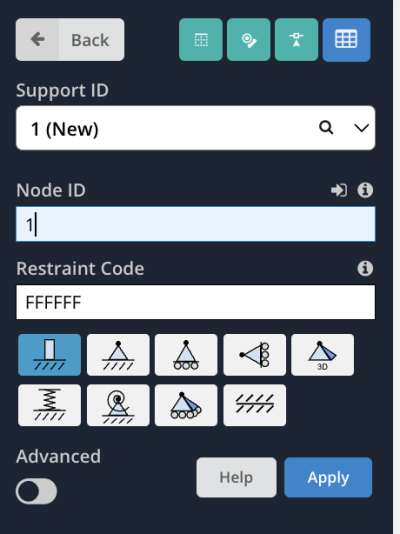
Yüklerin ve Yük Kombinasyonlarının Atanması
Sonraki, modelimize yükler atayacağız. Sütunun tepesine uygulamamız için bize birkaç yük verildi. Şuraya git: Nokta Yükleri menü ve giriş 2 içinde Düğüm Kimliği giriş kutusu. İlk uygulayacağımız yük kalıcı bir sıkıştırma yüküdür. Bir değer girin -150 kip ve Büyüklük giriş kutusu. Ayrıca yükü de yeniden adlandıracağız “Avustralya ve Yeni Zelanda'da” içinde Yük Grubu Bunun kalıcı bir yük olduğunu belirten giriş kutusu. Tıklayın Uygulamak yükü uygulamak.
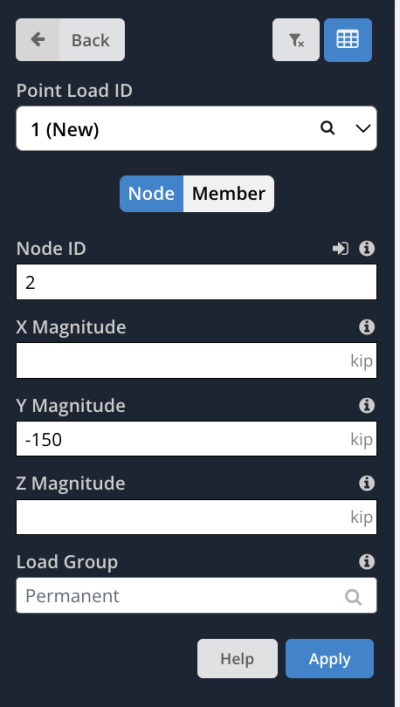
Ayrıca modüle yanal bir yük de uygulayacağız.. Hala Nokta Yükleri Menü, Tekrar, ayarlamak Düğüm Kimliği olmak 2. Bu sefer ayarla X Büyüklük olmak 10 kip ve Büyüklükten olmak 24 kip. Yı kur Yük Grubu olacak isim “Yanal” Bir düğüm, basitçe, bir üyenin eklenebileceği uzayda bir noktadır. Uygulamak. Modeliniz artık modelde iki ayrı nokta yükü göstermelidir, sıkıştırma yüküne sahip bir 150 kip ve başka bir sonuç yanal yük ile 26 kip.
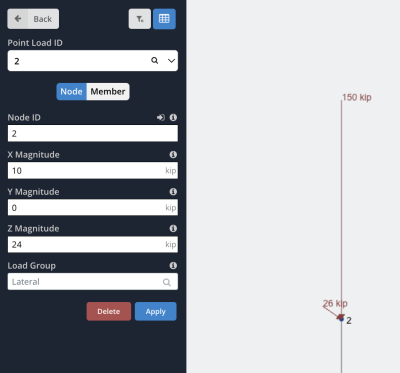
Ayrıca kolonun kendi ağırlığını hesaba katmak için modele bir yerçekimi yükü atayacağız.. Şuraya git: Öz Ağırlık menüyü seçin ve Açık modelde kendi ağırlığını etkinleştirmek için. Varsayılan olarak, bu geçerli olacak -1 g (9.81 m/s2) modelin tamamı boyunca y yönünde öz ağırlık.
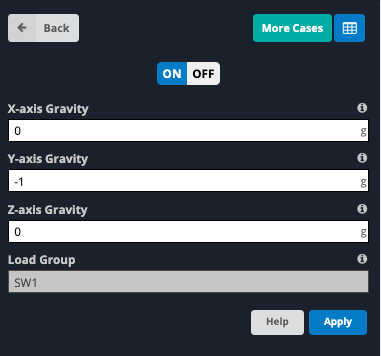
Modele uygulanan yükler ile, bir sonraki adım yük kombinasyonlarını tanımlamaktır. Şuraya git: Komboları Yükle Menü. Bu örnekte iki yük kombinasyonunu tanımlayacağız, biri güç, diğeri servis kolaylığı için. Güç durumu için, giriş kutularına aşağıdaki verileri girin:
- İsim Soyisim: Avustralya ve Yeni Zelanda'da
- Kriterler: Avustralya ve Yeni Zelanda'da
- Yan Faktör: 1
- Kalıcı Faktör: 1.2
- SW1 Faktörü: 1.2
Tıklayın Uygulamak yük kombinasyonunu eklemek için. Kullanılabilirlik durumu için, aşağıdaki verileri giriş kutularına girin ve Uygulamak:
- İsim Soyisim: Sapmalar
- Kriterler: Servis kolaylığı
- Yan Faktör: 0.7
- Kalıcı Faktör: 1
- SW1 Faktörü: 1
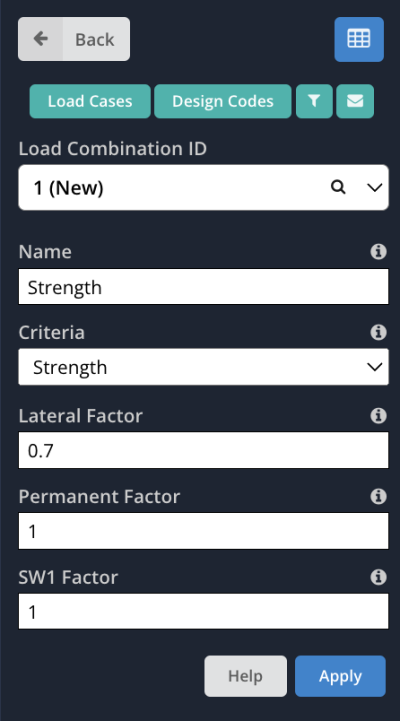
Özel Bir Bölüm Oluşturun
Daha sonra sütun için özel bölümü tanımlayabiliriz. kullanacağız Bölüm Oluşturucu bölüm için özel bir şekil oluşturmak için. S3D'de Bölüm Oluşturucuya erişmek için, varmak Bölümler menüyü tıklayın ve yeşile tıklayın Oluşturucu menünün üst kısmındaki düğme.
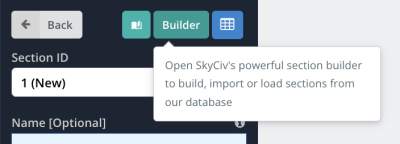
Bölüm oluşturucu açılacak. Şeklimiz bölüm oluşturucuda bulunan standart bir şablon olmadığından, özel bir şekil oluşturmamız gerekecek. Ekranın sol tarafındaki menüde, Bir düğüm, basitçe, bir üyenin eklenebileceği uzayda bir noktadır. Özel şekiller > Nokta Şekli Ekle. Varsayılan bir şekil 6 noktalar görünecek. Şekildeki noktaların koordinatları şuraya gidilerek değiştirilebilir: Boyutlar ekranın sağ tarafındaki menüdeki sekme. Yukarıda verilen kesit boyutlarına göre, aşağıdaki dört koordinatı atayacağız (İLE, Y) ile yarıçap ayarlanır 0 her koordinat için.
- (0 , 0)
- (5, 36)
- (15, 36)
- (20, 0)
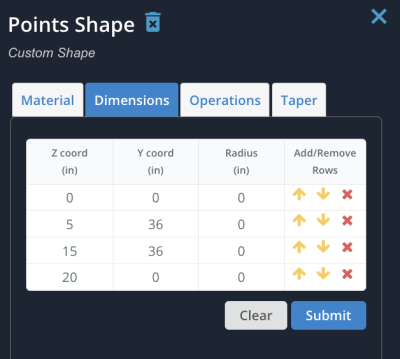
Koordinatları ayarladığımızda, Tıklayın Uygulamak değişiklikleri yapmak için. Bölüm şimdi bu şekilde görünmeli:
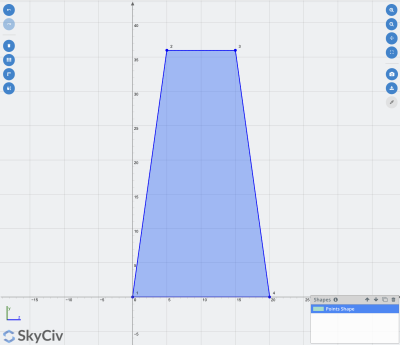
Ayrıca bölüme bir materyal atamamız gerekiyor.. Hala Bölüm Oluşturucu, ekranın sağ tarafındaki menüden seçin Malzeme sekmesini seçin ve Veritabanından Ekle buton. Bu, standart malzemelerden oluşan bir veritabanından seçim yapabileceğimiz bir pencere açacaktır.. Bu örnek için, Aşağıdaki makale aşağıdakileri içermektedir 4000 PSI beton, aşağıdaki seçimlerle açılır menülerden seçilebilir: İmparatorluk > Somut > Genel > Konsantrasyon 4000 PSI. Tıklayın Şimdi kalça ve ortak kirişlere sahibiz bu materyali bölüme uygulamak için.
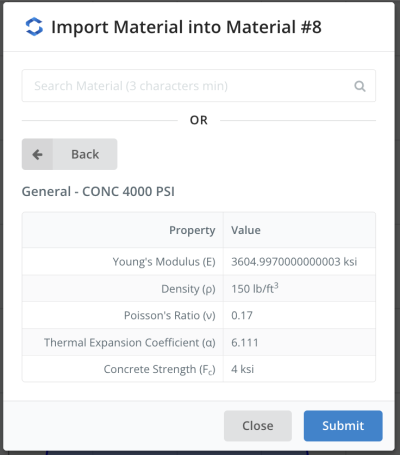
Uygulanan kesit malzemesiyle, artık modelde kullanılacak bölümümüzü kaydedebiliriz. İçinde Bölüm Oluşturucu, Tıklayın Şimdi kalça ve ortak kirişlere sahibiz bölümü kaydetmek ve S3D'ye geri dönmek için. Modeldeki ilk bölümümüz olduğu için bölüm otomatik olarak sütuna uygulanacaktır.. Doğru göründüğünü kontrol etmek için 3D oluşturucudaki sütunu inceleyebiliriz. Küp sağ taraftaki kontrollerdeki simge.
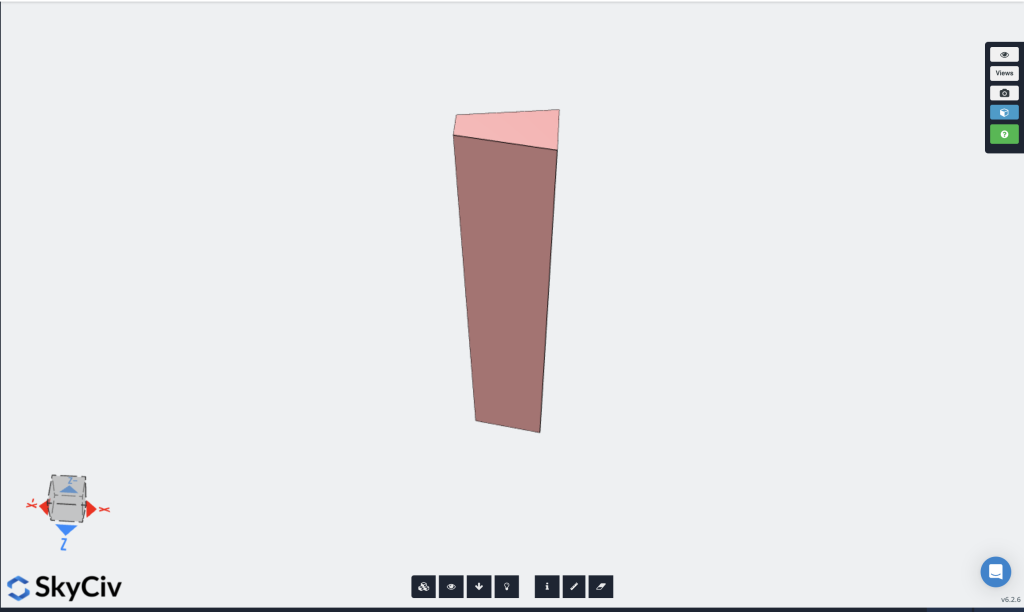
3D görünümün incelenmesinden, aslında bölümümüzün şu anda döndürüldüğünü görebiliriz yanlış. Kolon koniği, kesit boyutu çizimine göre Z eksenine paralel olmalıdır.. Bunu olduğu gibi bırakırsak, yüklerimiz sütun boyunca yanlış uygulanacaktır, bu yüzden sütunu döndürmemiz gerekiyor. Bunu düzeltmek için, Daha sonra ekranın sol tarafındaki üye özellikleri menüsünü açmak için modeldeki üyeyi seçebiliriz.. Üyeyi ayarla Dönme Açısı olmak -90 derece ve tıklayın Uygulamak. Üyeniz aşağıdaki şekilde doğru yöne yeniden yönlendirmelidir:
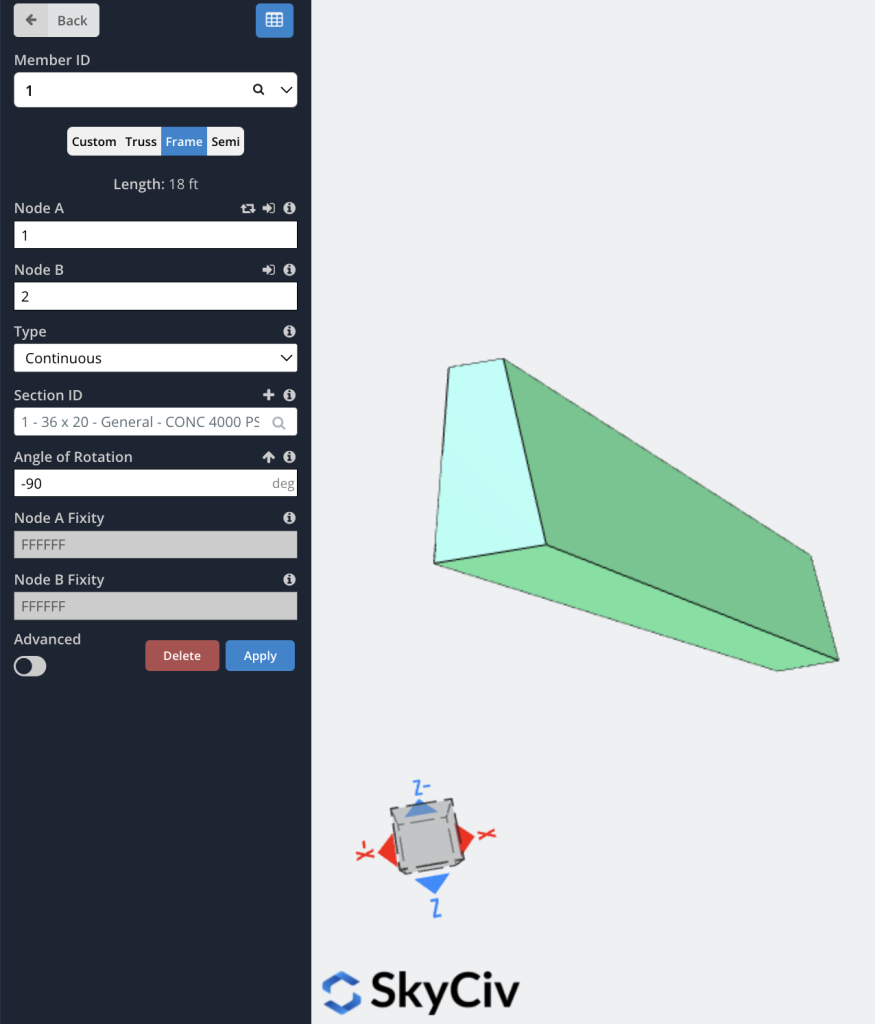
Artık sütunun doğru yönlendirildiğini görebildik, 3D oluşturucudan çıkabiliriz (Küp sembolüne tekrar tıklayın).
Bölüm Küçültme Çarpanlarını Uygulama
Neyi analiz ettiğinize ve özel tasarım kodu gereksinimlerinize bağlı olarak, bölüm azaltma faktörlerini uygulamanız gerekebilir. Bunlar yapının yüklenmesi nedeniyle değerlerinde azalma meydana gelebilecek beton kesitler için önemli olabilir., Örneğin, beton kesitteki çatlamadan dolayı kesit sertliğindeki azalmayı hesaba katmak isteyebilirsiniz.
Bu, SkyCiv'de bölüm azaltma faktörleri uygulanarak yapılabilir.. Bu parametrelere fareyle üzerine gelinerek erişilebilir. Düzenle > Üyeler > Bölüm Azaltma Faktörleri. Bu örnekte, azaltacağız Atalet Momenti faktörü ile 0.7 her ikisi için de Nereden ve Iy. Basitlik için, diğer parametreleri varsayılan olarak ayarlı bırakacağız 1, bu, yazılımın bu parametreler için brüt kesit özelliklerini kullanacağı anlamına gelir. Değişikliklerin bölüme uygulanmasını sağlamak için kaydet'i tıklayın.
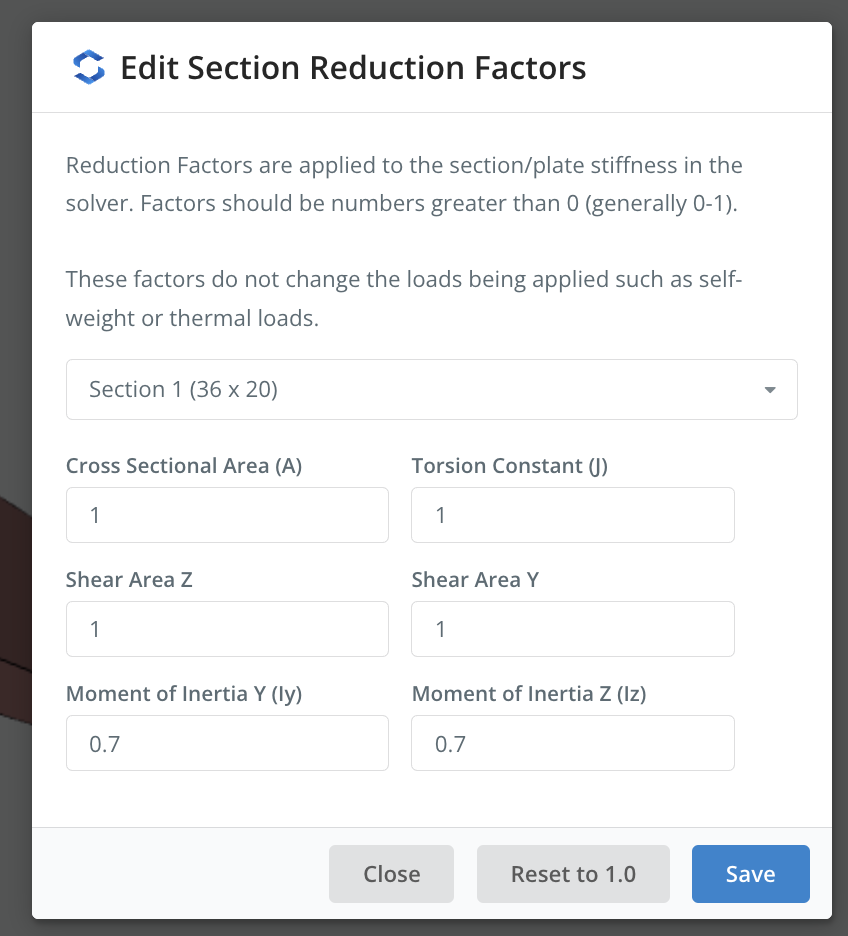
Modeli Çözme ve Sonuçları Görüntüleme
Artık sütunumuzu modellemeyi bitirdik ve analizi yürütmeye hazırız. Bu özel model için, Doğrusal Olmayan Statik Analiz çalıştıracağız. S3D'den, üzerine gelin Çöz sağ üst köşedeki düğmesine basın ve seçin Doğrusal Olmayan Statik + P-Delta.
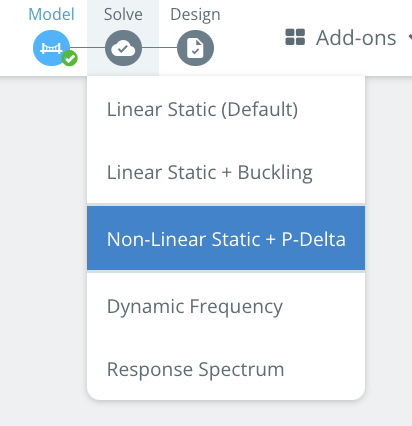
Analiz çalışacak ve ardından analizin sonuçlarını görebileceğiz. S3D, yer değiştirmeler de dahil olmak üzere bir dizi farklı sonucu incelemenize olanak tanır, reaksiyonlar, çözücümüzün sonuçlarını bilinen değerlerle test etme, anlar ve daha fazlası. Problemimiz için gerekli kontrollerden biri, sapmayı Yükseklik sapma sınırına göre değerlendirmektir. / 200. Sütunumuzun şuna dikkat edin: 18 ayak boyunda (216 inç), sapma sınırımız olacak:
216 / 200 = 1.08 inç.
Kolonun sapmalarını incelerken, doğru yük kombinasyonlarını görüntülediğimizden emin olmak istiyoruz. Yük kombinasyonunu değiştirmemiz gerekecek “Sapma” daha önce tanımladığımız yük kombinasyonu. Bunu ekranın sol tarafındaki menünün üst kısmındaki açılır menüden seçebiliriz..
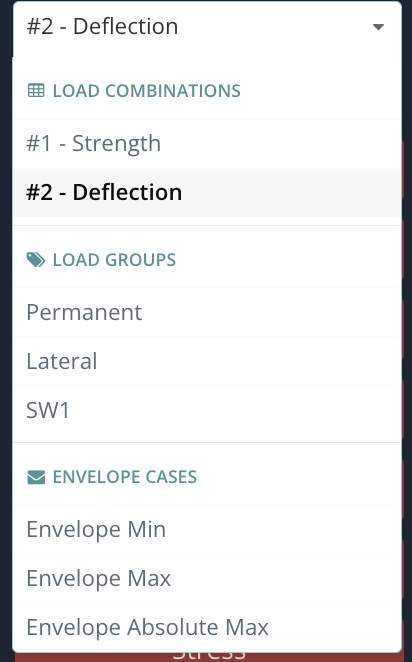
Daha sonra seçilen bu durum için sapmaları kontrol edebiliriz.. Tıkla Yer değiştirme Yer değiştirme değerlerini görüntüleme seçeneklerini genişletmek için sol menüdeki düğmesine basın ve işaretleyin Yer Değiştirme Toplamı (diğer tüm seçeneklerin işaretini kaldırın). Daha sonra tüm yer değiştirmelerin toplamı görüntülenecektir. Görebildiğimiz gibi, sütunun yer değiştirmesinin toplamı 1.005 inç sınırımızdan daha az 1.08 inç yani, sütunumuz sapma kontrolünü karşıladı.
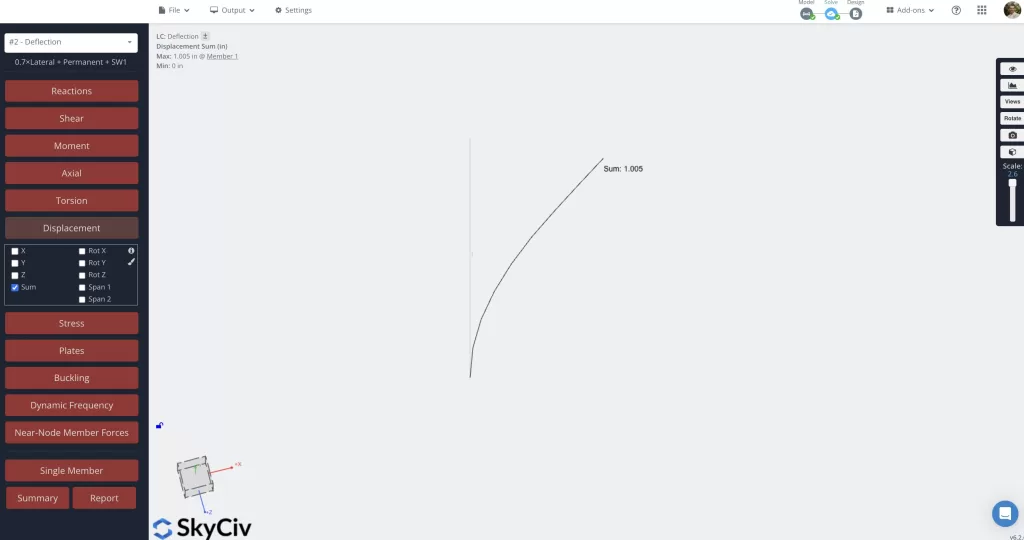
Bölüm Tasarım Kontrollerini Tamamlayın
Sapma kontrolü tamamlanmış ve tatmin olmuş halde, şimdi sütunun taban bölümünü sağlamlık açısından kontrol etmeye geçeceğiz. SkyCiv, aşağıdakileri kullanarak bunu kolaylaştırır: Genel Bölüm Tasarımcısı (GSD). Kontrolleri kullanarak tamamlamak istiyoruz. Avustralya ve Yeni Zelanda'da yük kombinasyonu. Bu kombinasyona geçmek için açılır menüden mukavemet yükü kombinasyonunu seçin. Daha sonra GSD'ye doğrudan sonuçlar penceresinden erişebiliriz. Sağ Tıklama sütun ve seçme Bölüm Tasarımcısını Başlat (GSD). GSD'de kullanılacak üye kimliğini belirtmemizi isteyen ikinci bir pencere açılacaktır.. Bu ayarı şu şekilde bırak: 1 Genellikle aşırı sapmalar, bu dengesizliklerin de var olduğuna dair bir ipucu olabilir. GSD'yi başlat.
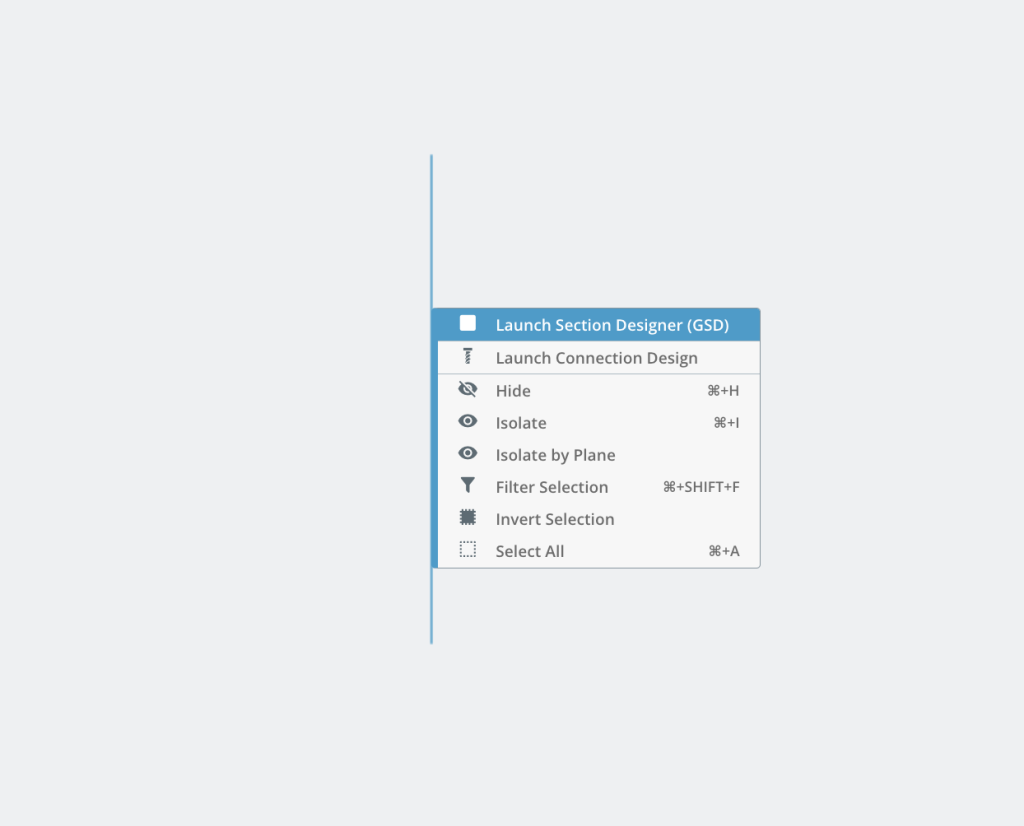
GSD, Bölüm Oluşturucu'da başlatılacak. GSD ekranın sağ tarafındaki menüden kontrol edilir. Bölüm kontrolünü çalıştırmadan önce geçmemiz gereken birkaç menü var.
Beton Malzeme Menüsü
Bu menüde, kesitin beton özellikleri tanımlanır. NS Tasarım kodu / kullanıcı açılır menü, kullanıcıların beton özelliklerinin seçiminde kullanılacak belirli bir tasarım kodunu seçme seçeneğine sahip olmasını sağlar. Bu örnek için, tasarımı ACI-318'e dayandıracağız. Bunu tasarım kodu seçeneklerinden seçin. Bu daha sonra seçilebilecek mevcut seçenekleri güncelleyecektir. Beton Sınıfı giriş. Daha önce belirtildiği gibi, tasarım bir temele dayanmaktadır 4000 PSI beton, bu yüzden seçeceğiz C4000 beton sınıfı için.
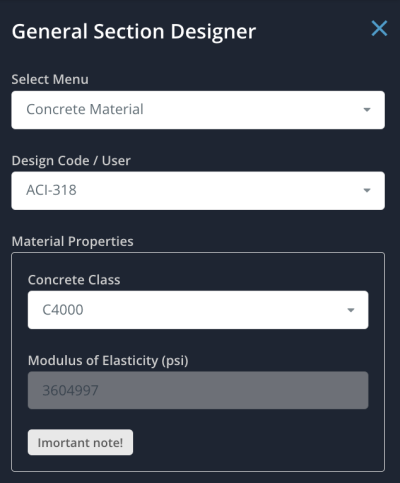
İnşaat Demiri Malzeme Menüsü
Bu menüde, kesitin donatı özellikleri tanımlanır. NS Tasarım kodu / kullanıcı açılır menü yeniden seçim için kullanılabilir. Bu giriş için ayrıca ACI-318'i kullanacağız. Çelik Sınıfı giriş. Bu örnek için, kullanacağız Seviye 60 güçlendirme.
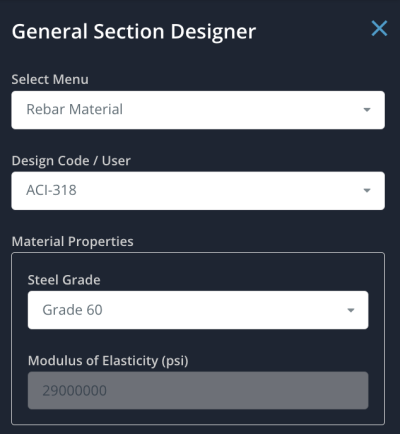
İnşaat demiri konumu menüsü
Bu menüde, kesitteki donatı boyutunu ve konumunu doğrudan atayacağız. Menü, bölümdeki çubukları bulmak için iki yöntem sunar. Bu örnek için her iki yöntemi de kullanarak test edeceğiz, atama 5 bölümün her iki tarafına eşit aralıklı çubuklar (10 çubuk toplamı). Ayrıca varsayılanı kullanacağız #7 (0.875″ çap) bölümün ilk kontrolü için çubuklar ve konumları yaklaşık 1,5 olacak şekilde ayarlayacağız.″ kapağın.
Sıkıştırma Mukavemeti, AISI S100-12'ye göre değerlendirilecektir 1: takviye modelinizi bölümünüzde tanımlarsınız. Şu anda takviyeyi tanımlamak için iki seçeneğimiz var
seçeneğini değiştirerek bu yöntemi seçin. takviye modelinizi bölümünüzde tanımlarsınız. Şu anda takviyeyi tanımlamak için iki seçeneğimiz var geçiş anahtarı. Bu yöntem, her bir çubuğun ayrı ayrı yerleştirilmesini içerir ve düzensiz donatı düzenleri için en uygun yöntemdir.. Ekranın ortasında görünen bölümde, eklemek için tıklayın 5 bölümün sol tarafı boyunca ayrı çubuklar. Her çubuğu ekledikçe, inşaat demiri konumu menüsündeki bir tablo dolmaya başlayacak. Ekledikten sonra 5 bireysel çubuklar, Takviye konumlarını manuel olarak geçersiz kılarak konumları hassaslaştırabiliriz. Ayarlayın İLE ve Y ( her çubuğun koordinatlarını aşağıdaki değerlere göre ayarlayın (İLE, Y):
- Çubuk 1: 6.5, 34.5
- Çubuk 2: 5.25, 26.25
- Çubuk 3: 4, 18
- Çubuk 4: 2.75, 9.75
- Çubuk 5: 1.5, 1.5
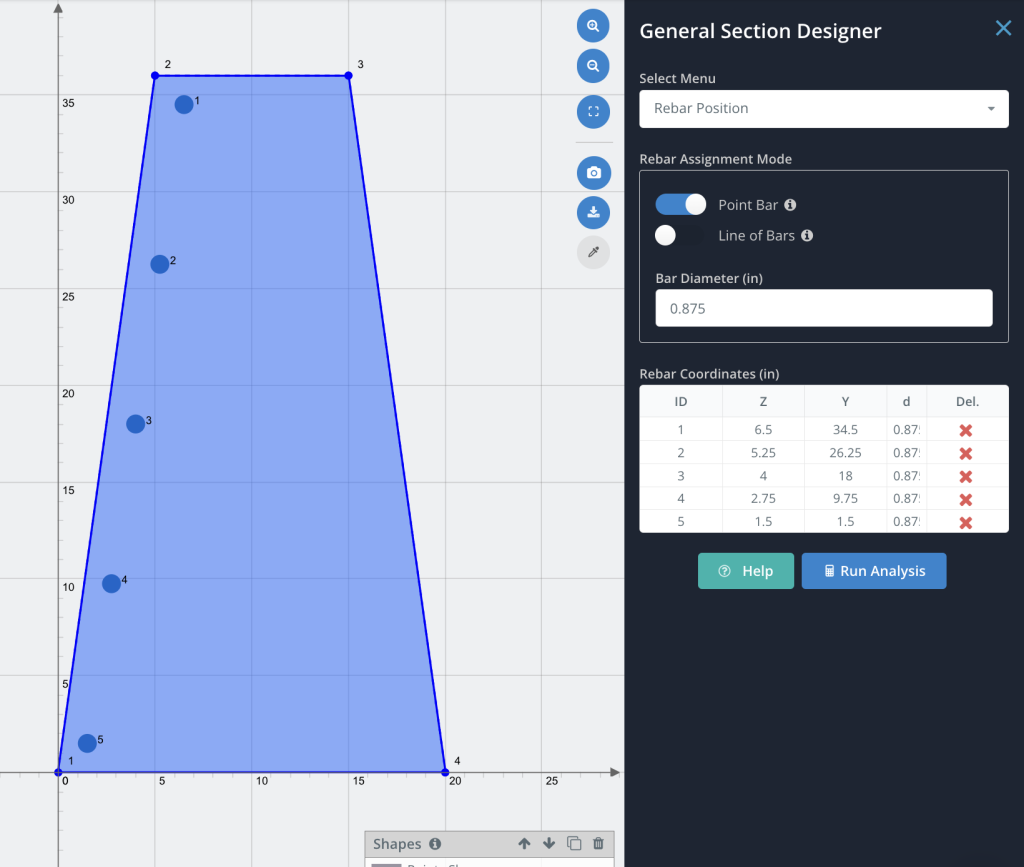
Sıkıştırma Mukavemeti, AISI S100-12'ye göre değerlendirilecektir 2: takviye modelinizi bölümünüzde tanımlarsınız. Şu anda takviyeyi tanımlamak için iki seçeneğimiz var
seçeneğini değiştirerek bu yöntemi seçin. takviye modelinizi bölümünüzde tanımlarsınız. Şu anda takviyeyi tanımlamak için iki seçeneğimiz var geçiş anahtarı. Bu yöntem, kullanıcı tarafından tanımlanan bir başlangıç ve bitiş noktasına göre konumlandırılmış eşit aralıklı çubuklardan oluşan bir çizginin yerini bulmayı içerir. Bu yöntem, düzenli/tekrarlayan donatı düzenlerine hızla girmek için en uygun yöntemdir.. Bu yöntemin varsayılan seçenekleri şunları içerecektir: yıldızt ve son bar aynı zamanda 3 ara çubuklar. Bu bize verecek 5 çubukların toplamı gerektiği kadardır, böylece devam edip çubukların bölüm üzerindeki yerini belirleyebiliriz.
Ekranın ortasında görünen bölümde, bölümün sağ tarafında başlangıç konumunu ayarlamak için sağ üst köşeye tıklayın, ardından bitiş konumunu ayarlamak için sağ alt köşeye gelin. görmelisin 5 belirttiğiniz iki nokta arasına çizilen çizgi boyunca çubuklar görünüyor. Çubukların daha önce yerleştirdiğimiz çubuklarla yaklaşık olarak simetrik olmasını sağlamak için başlangıç ve bitiş noktasının konumunu hassaslaştıracağız..
Başlangıcı ayarlayın (Z1, Y1) ve son (Z2, Y2) aşağıdaki gibi pozisyonlar
- Başlangıç konumu: 13.5, 34.5
- Bitiş Konumu: 18.5, 1.5
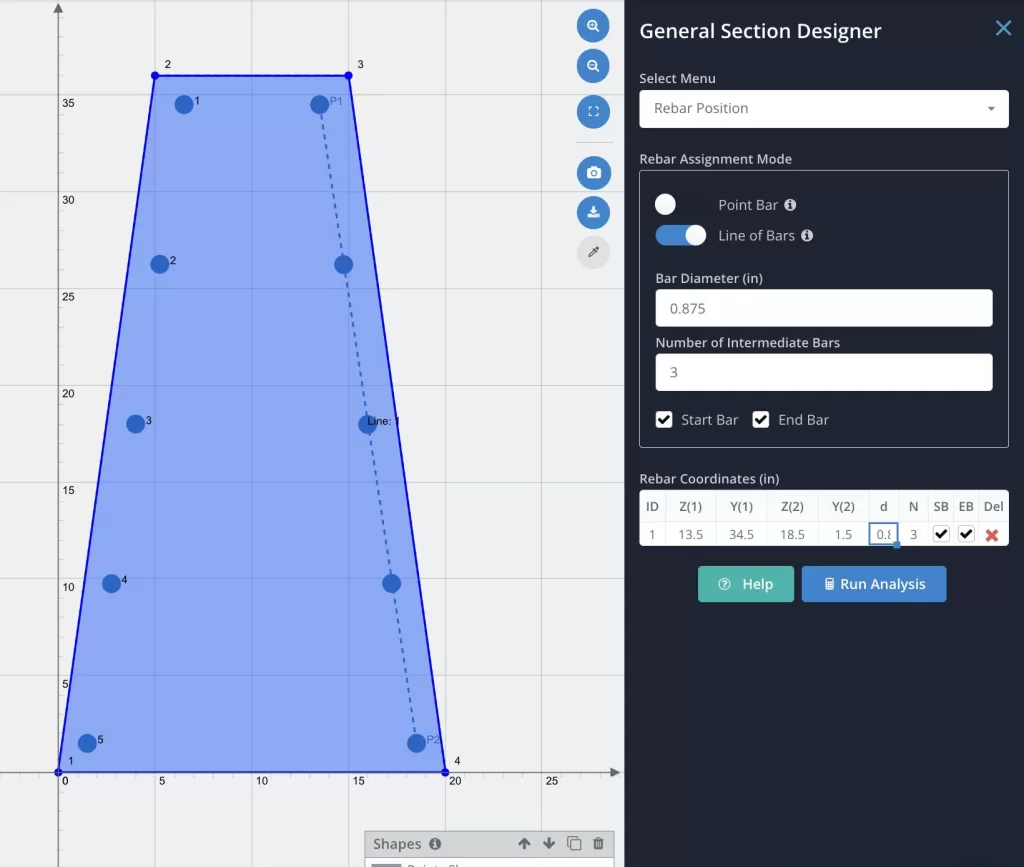
Bölüm Yükleme Menüsü
Tasarım eylemlerinin analiz için girilebileceği yer burasıdır. GSD'ye doğrudan S3D sonuçlarından eriştiğimizde, kesit yükü verileri analizden gelen yüklerle önceden doldurulmuştur.
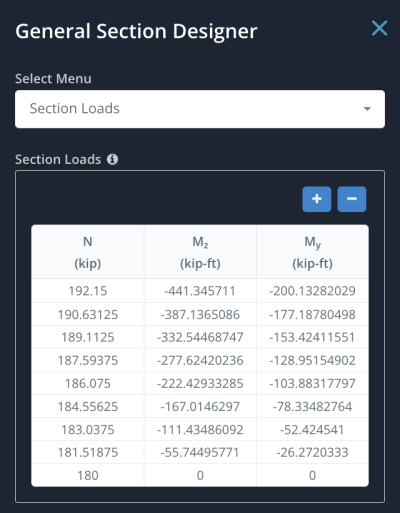
Analiz Menüsü
Analiz menüsü son menüdür ve Tasarım kodu bölüm analizini çalıştırmak için belirtilebilir. Örneğimiz için, bunu ACI-318'e ayarlayacağız ve Analizi Çalıştır beton bölümünü kontrol etmek için. Analiz çalışacak ve aşağıdaki analiz sonuçlarını döndürecektir:
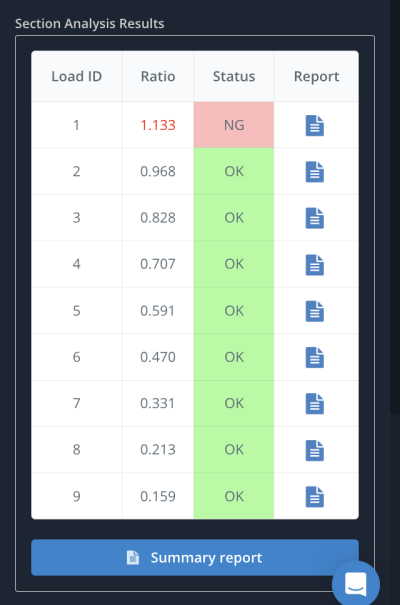
Görebildiğimiz gibi, taban bölümü aşan bir tasarım oranına sahiptir 1 yani tasarım yetersiz ve ayar gerektirecek. Her Yük Kimliği için ayrı ayrı sonuçları inceleyebilir veya giriş yükleriyle karşılaştırıldığında Sınır Durumu değerlerini gösteren bir özet raporu görüntüleyebiliriz.. Bu rapor çevrimdışı depolama için PDF olarak indirilebilir.
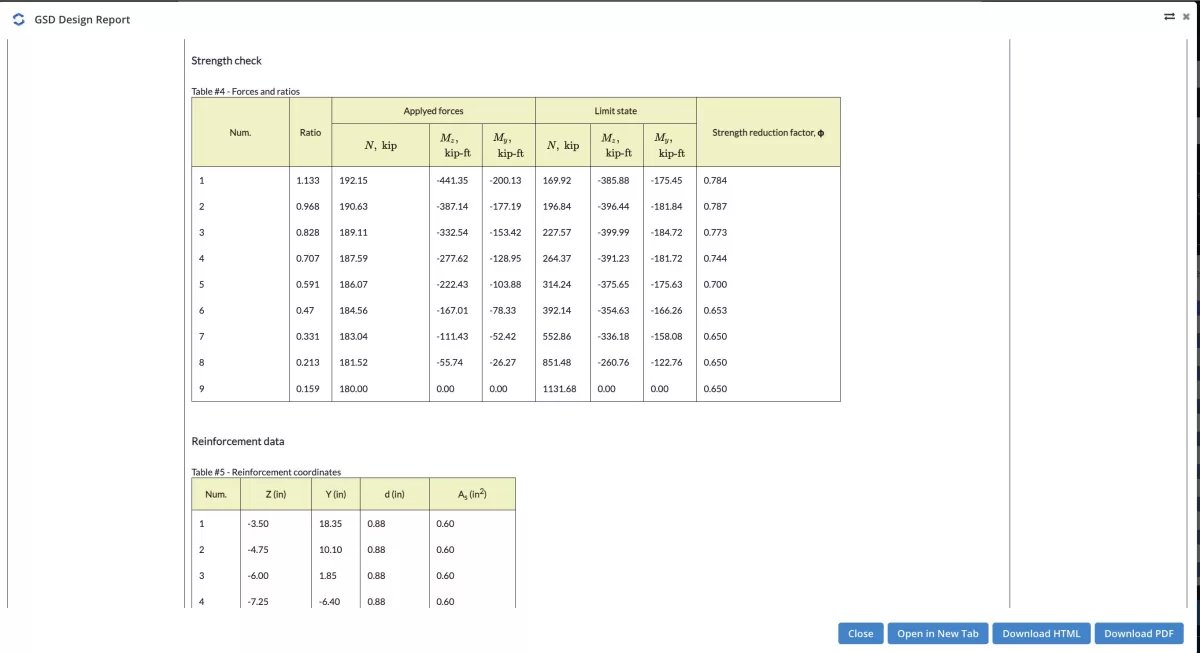
Ayrıca kesitte belirli bir açıyla tanımlanan etkileşim diyagramlarını veya tam bir 3 boyutlu sütun etkileşim diyagramını görüntüleyebiliriz..
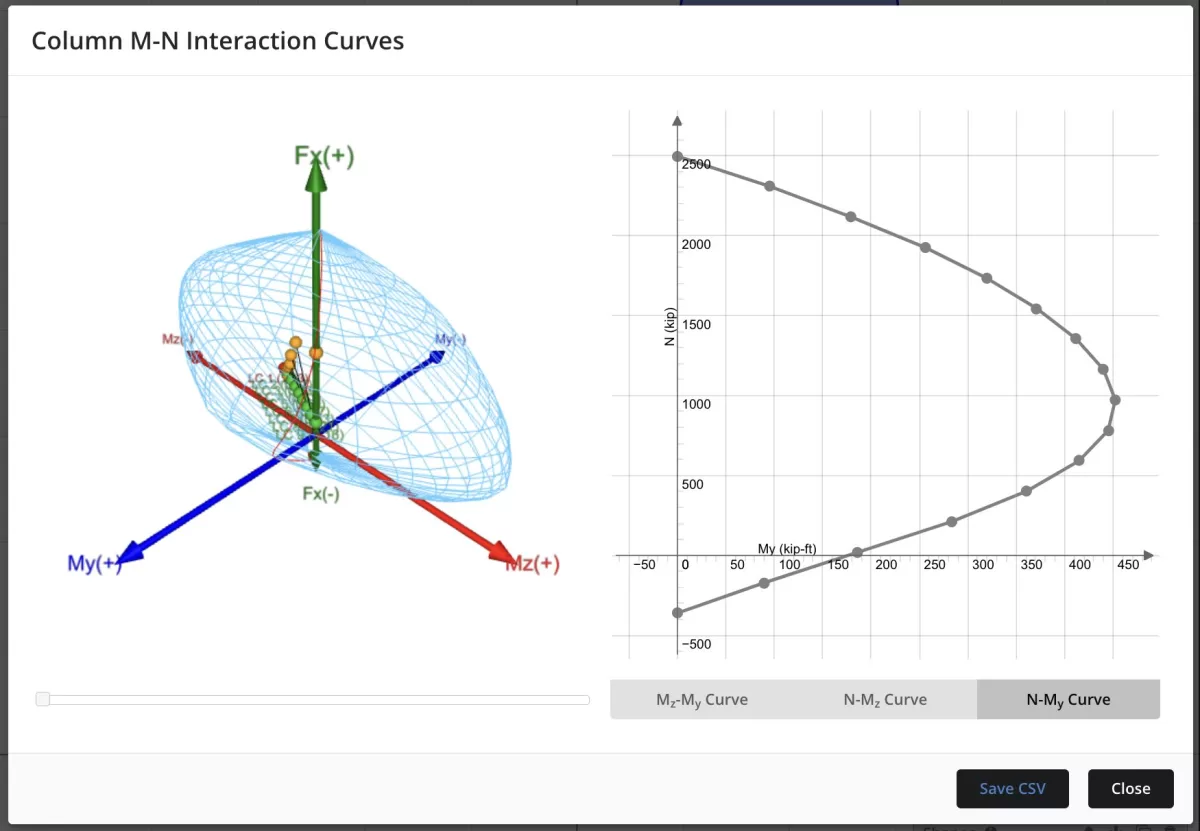
Sonuçları İyileştirme
İlk tasarımımızın yetersiz olduğu göz önüne alındığında, kapasiteyi artırmaya çalışmak için geri dönüp takviyeyi değiştirebiliriz. Bu durumda, geri döneceğiz İnşaat demiri konumu menüsü ve takviyeyi artırmaya çalışacağız #8 barlar (1″ çap) hepsi için 10 barlar. Analizin artan çubuk boyutuyla yeniden çalıştırılması, tasarımın artık başarılı olduğunu ortaya koyuyor.
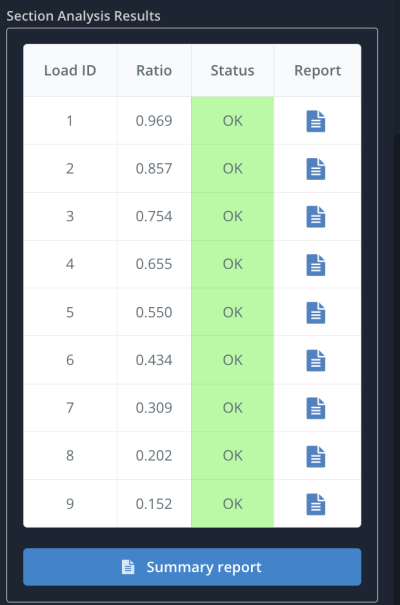
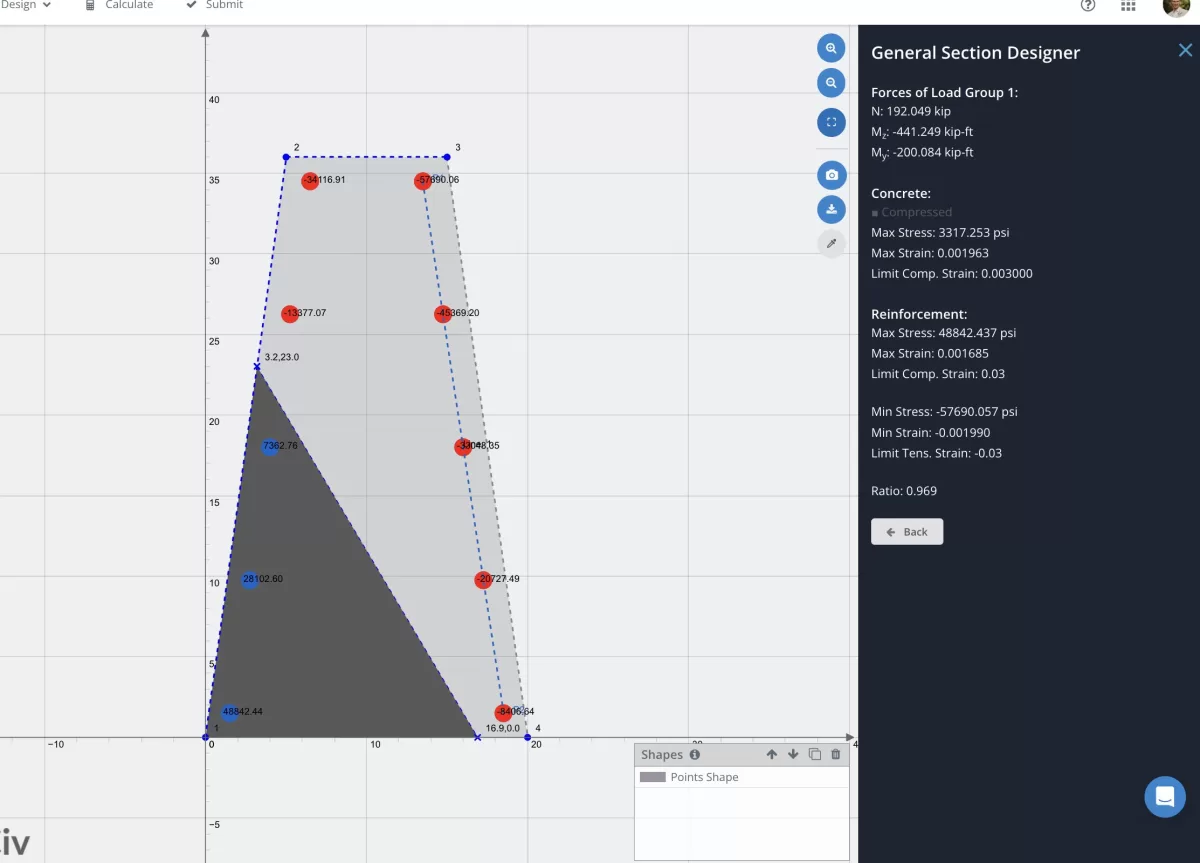
SSS
Genel Bölüm Tasarımcısı SkyCiv profesyonel aboneliğiyle mevcuttur. Tüm hesaplarımızın fiyatlarını buradan kontrol edebilirsiniz.: https://skyciv.com/checkout/
Şu anda aşağıdaki tasarım kodlarını desteklemektedir:
- İÇİNDE 1992-1-1:2004
- ACI 318
- GİBİ 3600
- CSA A23.3-04
- NSCP 2015
- BS8110
- DIR-DİR 456
Ek tasarım kodları için destek istemek için, özellik isteklerini buraya ekleyebilirsiniz: https://skyciv.upvoty.com/b/section-builder/
Evet, GSD'ye bölüm oluşturucunun bağımsız sürümünden erişilebilir. Bölüm yüklerinizi manuel olarak atamanız yeterli olacaktır..
- Plakalar dokümantasyonu ile modelleme
- Plaka Tasarım Modülü belgeleri
- SkyCiv hakkında daha fazla bilgi Yapısal Analiz Yazılımı – S3D


